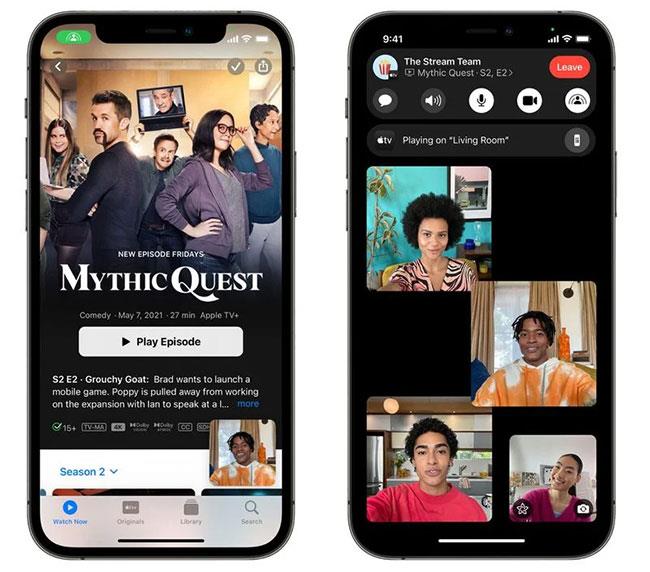Разом із багатьма оновленими функціями та змінами в iOS 15, браузер Safari було змінено та забезпечено багатьма новими функціями. Наприклад, в інтерфейс Safari було змінено функцію встановлення фонових малюнків для Safari або покращення взаємодії з користувачем за допомогою функції встановлення утиліт, наприклад. Термін «розширення», який ви зазвичай чуєте лише про встановлення розширень у Chrome або Firefox на комп’ютері. Але коли ви оновитесь до iOS 15, ви відчуєте цю функцію згідно з інструкціями нижче.
Інструкція по установці утиліт на Safari iPhone
Крок 1:
В інтерфейсі iPhone перейдіть до Налаштувань, а потім натисніть браузер Safari .
крок 2:
Перейшовши до інтерфейсу налаштувань параметрів для браузера, натисніть «Розширення» під інтерфейсом.

крок 3:
На цьому етапі користувач клацне Інші розширення , щоб інсталювати утиліту. Відразу після цього з’явиться інтерфейс App Store зі списком утиліт, які встановлені у браузері Safari, якими ви можете скористатися.


Щоб встановити будь-яку утиліту, вам достатньо натиснути кнопку «Отримати» , як і при установці програми на iPhone.


крок 4:
Повертаючись до інтерфейсу налаштувань Safari, ми побачимо щойно завантажену утиліту. Щоб скористатися, просто посуньте круглу кнопку вправо , щоб увімкнути утиліту. Якщо ви не хочете використовувати цю утиліту в Safari, посуньте круглу кнопку вліво, щоб вимкнути її.

Відео інструкція по установці утиліт на Safari iPhone